So správnou technikou môžeš v Photoshope vytvoriť pôsobivé obrázky, ktoré zanechajú dojem. Vloženie netopierov do predného plánu je jedným zo spôsobov, ako urobiť svoj obrázok živším a atraktívnejším. Tento návod ťa prevedie krok za krokom, zatiaľ čo si osvojuješ izoláciu, úpravy a integráciu netopierov do svojho obrázka. Realizuj svoje umelecké nápady a nauč sa, ako zvýšiť dynamiku svojej kompozície pomocou inteligentných obrazových prvkov.
Najdôležitejšie poznatky:
- Využiť netopiere ako dynamické dizajnové prvky.
- Efektívne izolovať a upravovať obrázky.
- Kreatívne využiť farebné a svetelné efekty na vytvorenie hĺbky.
Krok za krokom návod
Začni tým, že otvoríš obrázok s netopiermi. Už si vykonal hlavnú prácu s netopiermi, ale aby si vylepšil obrázok, je dôležité pridať niektoré prvky vpred. K tomu vezmi časti netopierov, aby si vytvoril dojem, že lietajú zospodu hore.
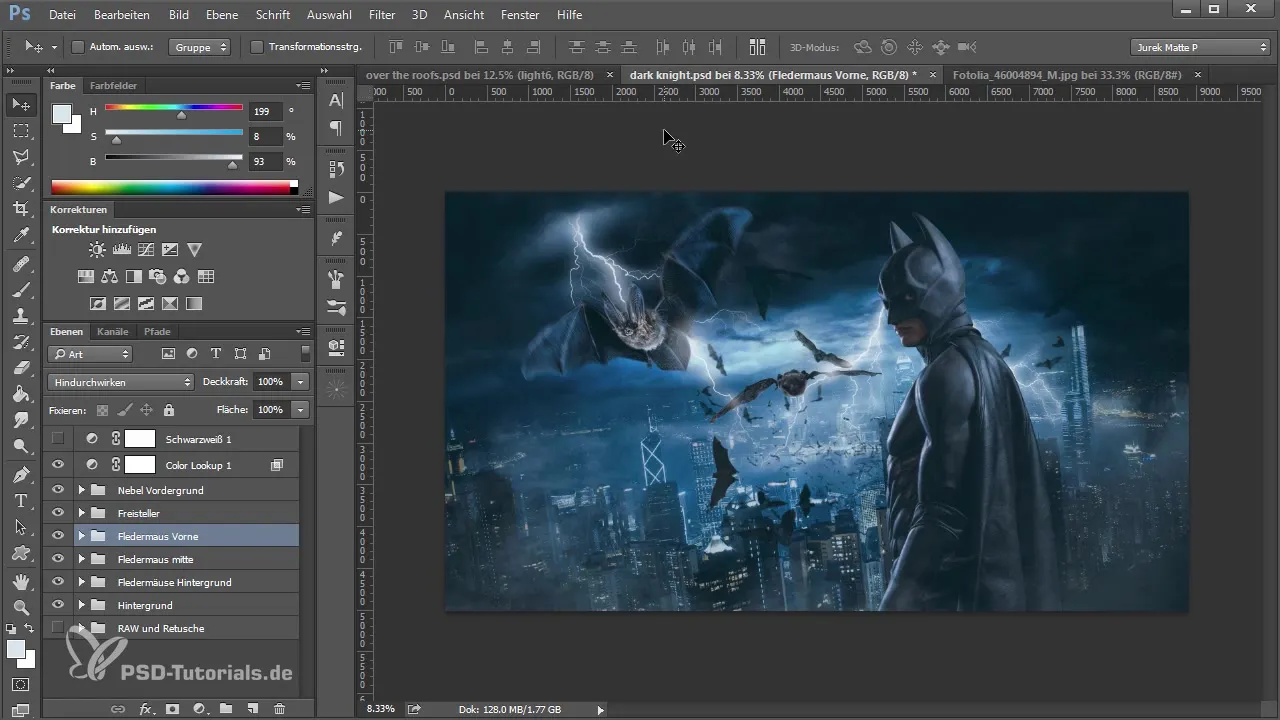
Predtým, ako začneš pridávať nové prvky, mal by si sa uistiť, že tvoj orez je správny. Nástroj na orezanie je tu tvojím najlepším priateľom. Tam môžeš upraviť kompozíciu obrázka, pričom Batman by mal byť mierne naklonený a bližšie k stredu. Tým zvýšiš dynamiku obrázka a zabrániš tomu, aby nové prvky neskôr nepasovali do celkového obrazu.
Akonáhle budeš spokojný s orezaním obrázka, potvrď zmeny a Photoshop obrázok upraví. Tieto úpravy zabezpečia, že tvoj obrázok nebude vyzerať nudne a všetky prvky budú harmonicky spolupracovať.
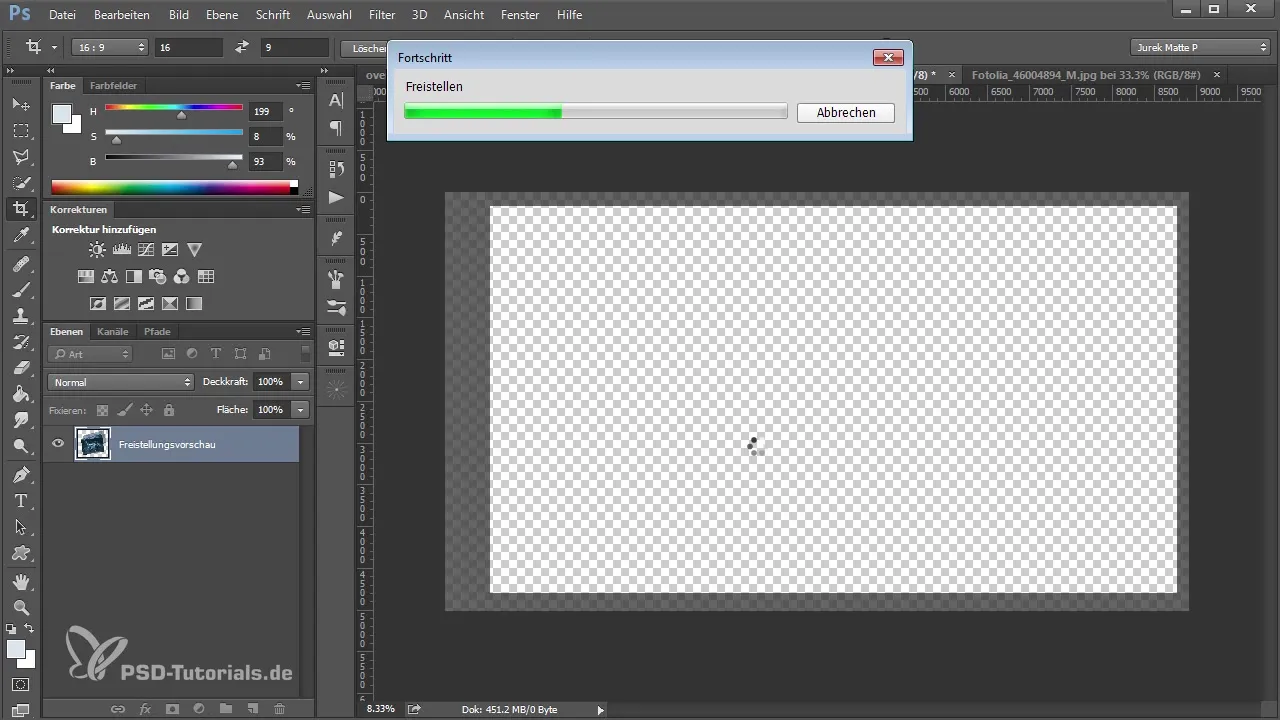
Po lepšom optimalizovaní okrajov obrázka sa vráť k netopierom. Vyber vhodné, ktoré chceš použiť v prednom pláne, a umiestni ich pred pozadie. Netopier by mal v scéne vyzerať o niečo väčší a bližšie, aby mal silnejšiu prítomnosť v tvojej kompozícii.
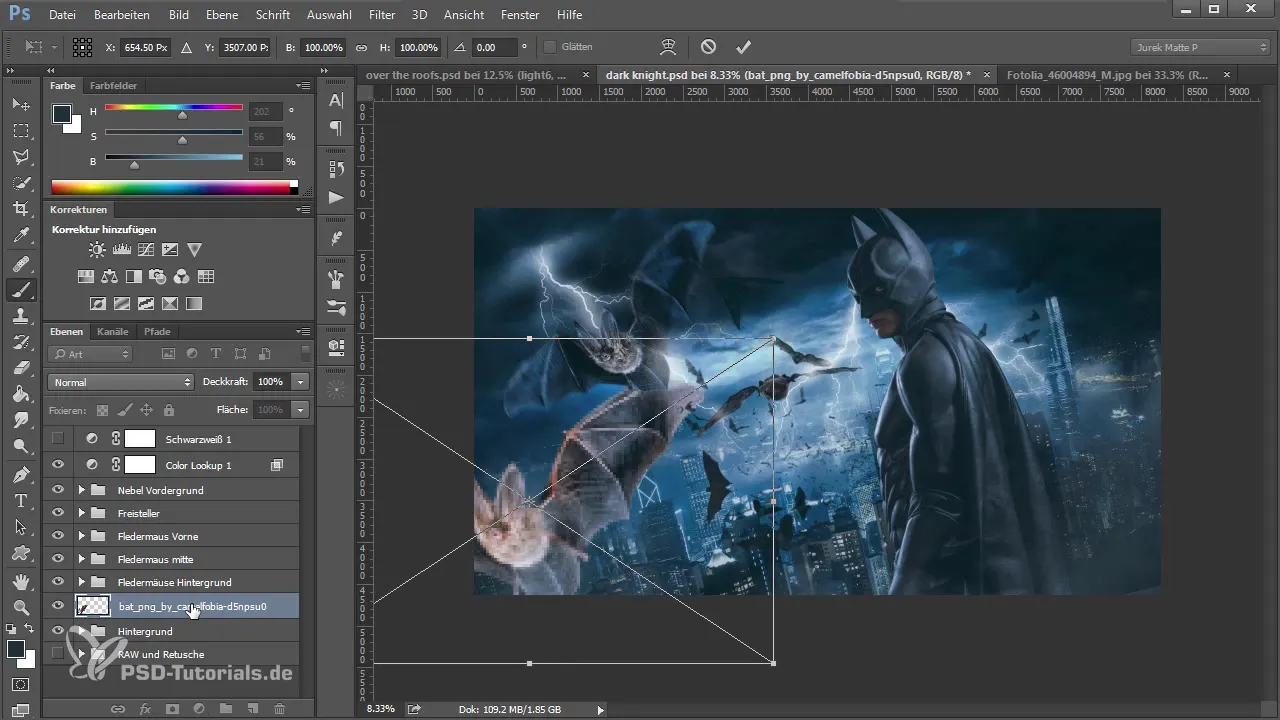
So novými prvkami netopierov začína zábava pri úpravách. Použi filtre kamery na optimalizáciu farieb a kontrastov. Cielené ovládanie expozície, kontrastov a dynamiky pomôže maximalizovať hĺbku obrazu. Môžeš ztmaviť obrázok a súčasne znížiť červené tóny.
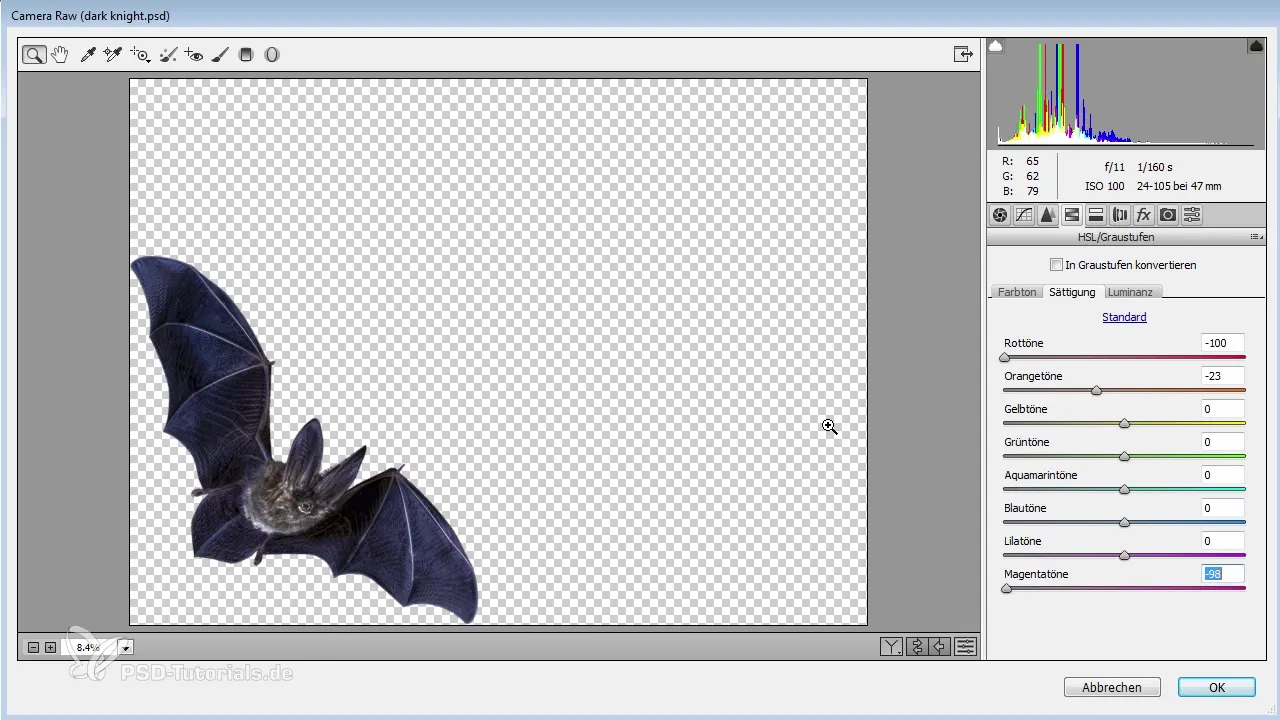
Akonáhle má obrázok farby, ktoré sa ti páčia, prejdite k rozbaľovacej ponuke „Krivky“, aby si ďalej ovládal jas a kontrast rôznych prvkov. Starostlivé prispôsobenie predného plánu zabezpečuje atraktívny celkový obraz.
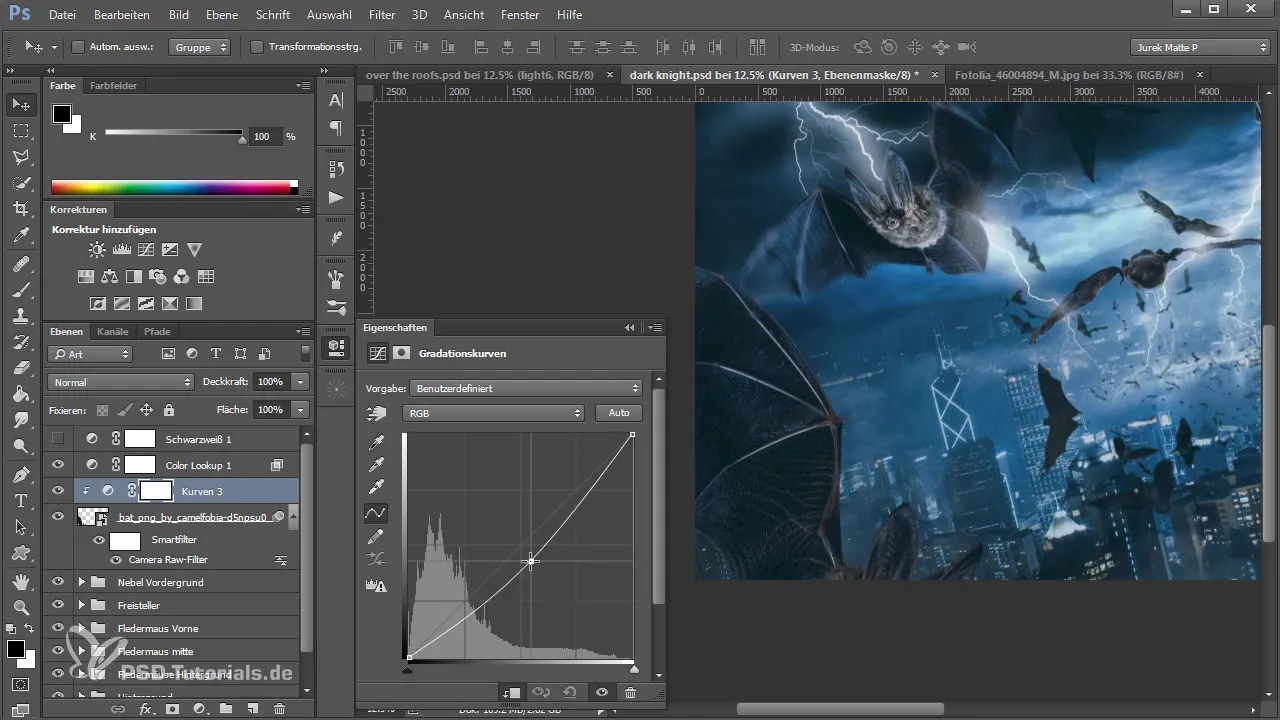
Ako si možno sám zistil, je dôležité nájsť harmonickú rovnováhu medzi prvkami predného a pozadia. Na zjemnenie efektov použite rozostrovacie efekty na novovložených netopieroch, ktoré vám dodajú väčšiu hĺbku a realistický efekt.
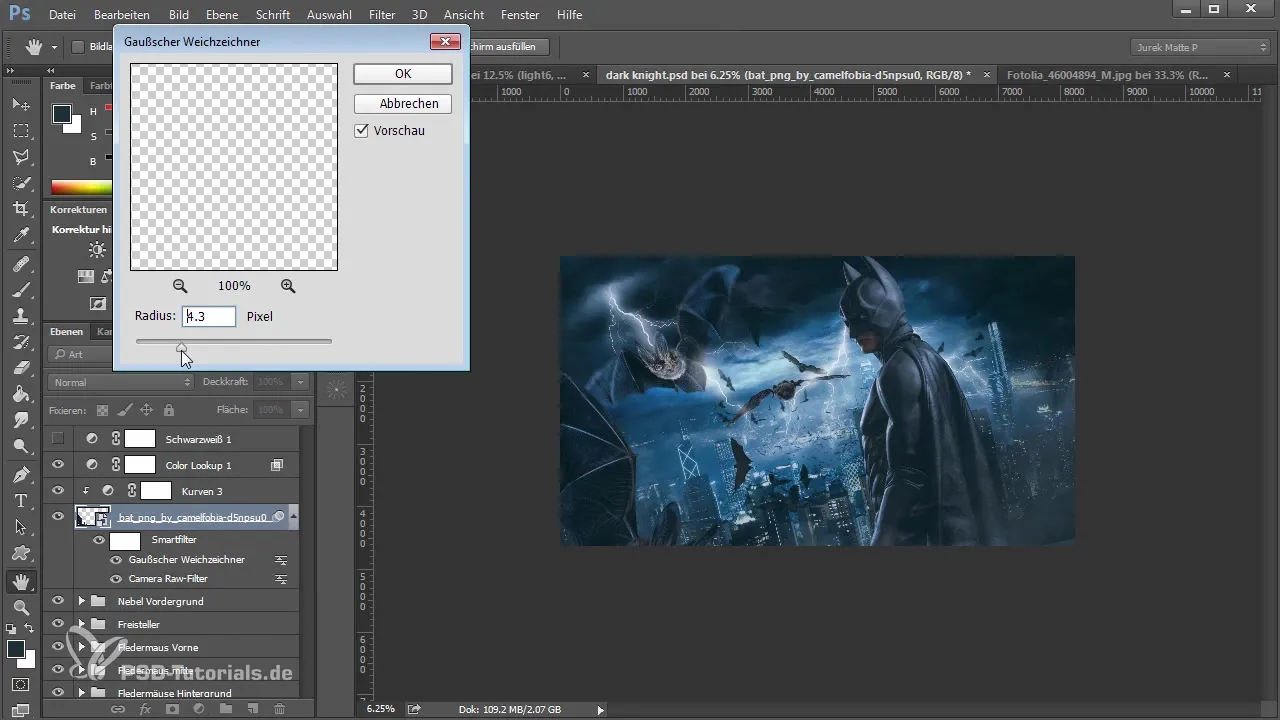
Po ďalšej úprave môžeš optimalizovať pozíciu a veľkosť prvkov. Duplikovaná verzia netopiera ti môže pomôcť vytvoriť dojem pohybu a dynamiky. Posuň túto kópiu na iné miesto v obrázku, aby si ďalej rozbil a oživil kompozíciu.
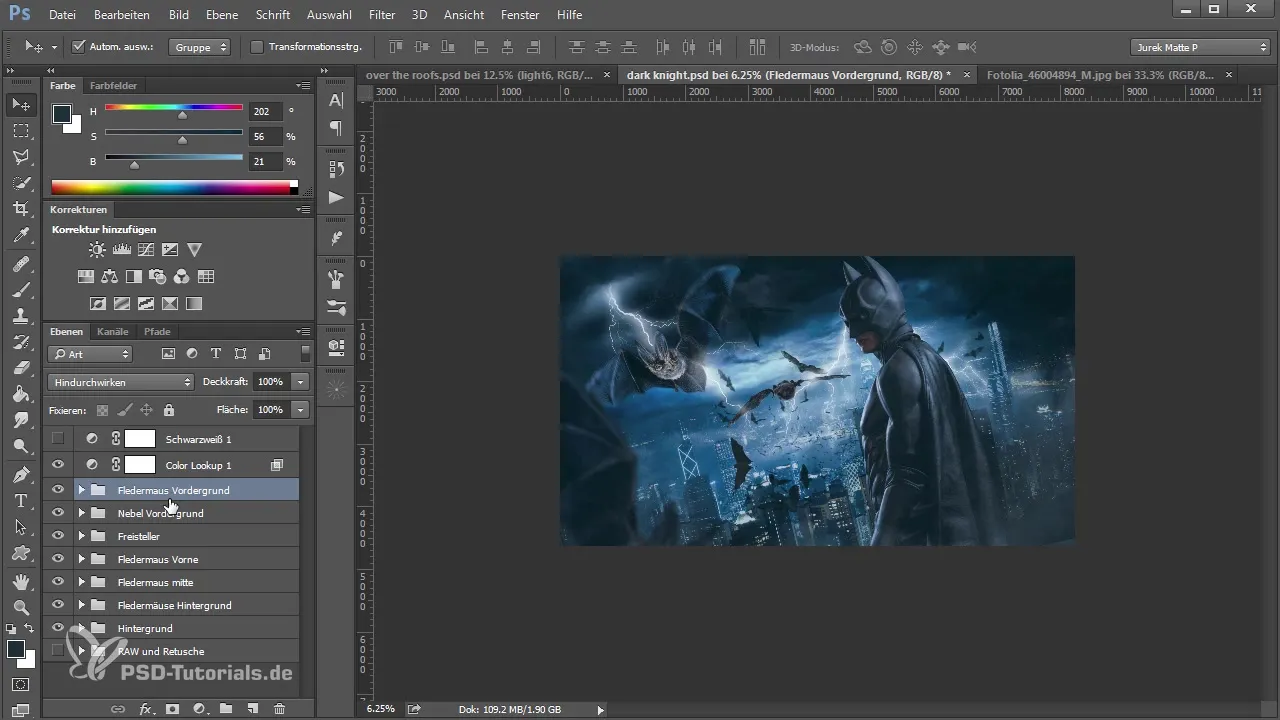
Po úspešných úpravách sa teraz môžeš zamerať na detaily dizajnu. Zváž, či chceš pridať viac prvkov ako dym alebo hmlu, aby si posilnil atmosféru. Použi kefu na dym a uprav si krytie, aby si vytvoril realistické efekty, ktoré nebudú v obrázku príliš preháňať.
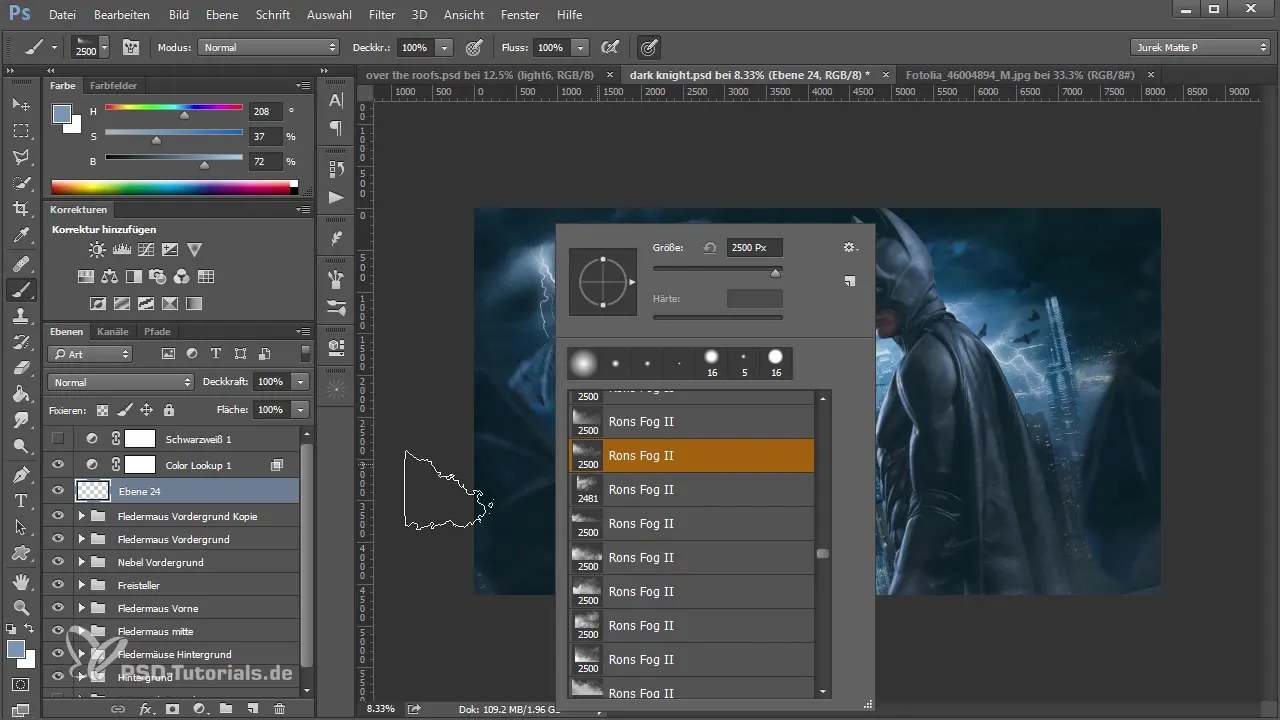
Keď si s výsledkom tvojho obrázka spokojný, uisti sa, že všetky prvky efektívne spolu harmonizujú. Môžeš rôzne vrstvy zlúčiť do jednej, aby si optimalizoval finálnu farbu a štruktúru predtým, než začneš experimentovať s poslednými úpravami a vzhľadmi.

Aby si dal svojmu obrázku konečné dokončenie, experimentuj s rôznymi farebnými vzhľadmi, ktoré podporujú tvoju kreatívnu víziu. Použi filtre kreatívneho typu, aby si zvýraznil detaily a dosiahol atraktívny celkový vzhľad.
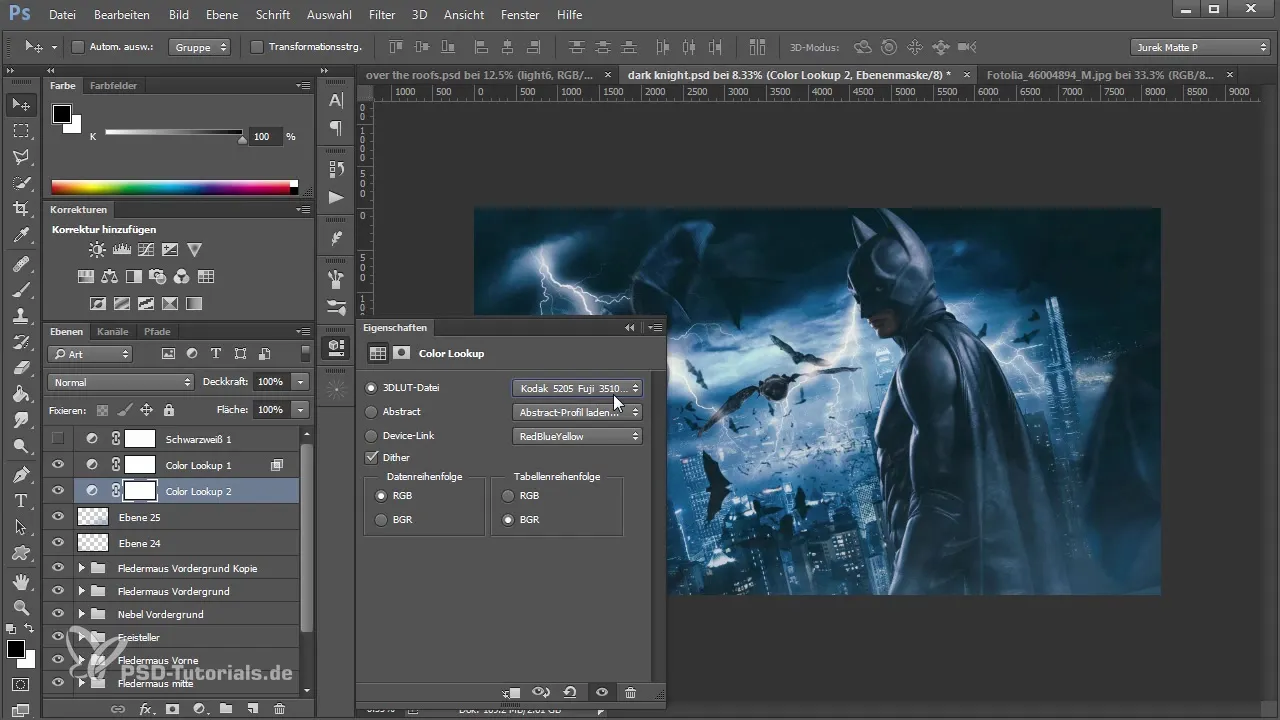
Keď si zvládol tieto kroky, môžeš si s radosťou obzrieť svoje umelecké dielo a vychutnať si pozoruhodnú transformáciu obrázka.
Zhrnutie – Umenie netopierov vo Photoshope
Prefíkane vložením netopierov do predného plánu a prispôsobením farebných tónov a vizuálnych efektov získaš pôsobivé výsledky v kompozícii. Nasleduj tento návod, aby si mohol ďalej rozvíjať svoje schopnosti v Photoshope a vytiahnuť viac zo svojich kreatívnych projektov.
Často kladené otázky
Akým spôsobom môžem pridať netopiere do svojho obrázka?Netopiere môžeš pridať ako nové vrstvy a potom ich upraviť, aby si ich integroval do svojho obrázka.
Akým spôsobom môžem prispôsobiť farby netopierov?Použi filter kamery, aby si cielene zmenil expozíciu, kontrasty a farebné hodnoty.
Prečo je dôležité orezanie obrázka?Dobre prispôsobené orezanie zabezpečuje, že nové prvky harmonicky zapadnú do celkového obrazu.
Akým spôsobom môžem zvýšiť hĺbku svojho obrázka?Pridaním prvkov predného plánu a úpravou farieb a svetelných podmienok môžeš výrazne zvýšiť hĺbku obrazu.
Čo môžem robiť, ak môj obrázok vyzerá nudne?Optimalizuj kompozíciu obrázka, pridaj dynamické prvky a experimentuj s farbami, aby si obrázku dodal viac života.


